Java1.8环境变量配置(WIN7)
2017-09-11 08:57
323 查看
昨天装了一个新的WIN7系统,找了以前配置时候的记事本看了一下,重新配置了一下JDK1.8,只需要简单的COPY,以下是配置的步骤。
1.下载对应版本的JDK1.8安装,安装过程中的可以自定义安装目录,例如:选择安装目录的为D:\java\jdk-8u111-windows-x64
2.安装完成后,右击“我的电脑”依次点击“属性”--->“高级系统设置”--->“环境变量”
3.在“系统变量”中,设置3项属性,JAVA_HOME,PATH,CLASSPATH(大小写无所谓),若已存在则点击“编辑”,不存在则点击“新建”
4.JAVA_HOME 指明JDK安装路径,就是刚才安装时所选择的路径如下:D:\java\jdk-8u111-windows-x64
Path 项下添加:;%JAVA_HOME%\bin;%JAVA_HOME%\jre\bin,注意前面有个分号
CLASSPATH 项添加:.;%JAVA_HOME%\lib\dt.jar;%JAVA_HOME%\lib\tools.jar (要加.表示当前路径)
(如果这3项你都正确添加,就已经成功配置)
5.(如果不够自信,我们验证一下)
依次“开始”-->“运行”,键入“cmd”,键入命令“javac”,出现以下画面,说明环境变量配置成功。如图:
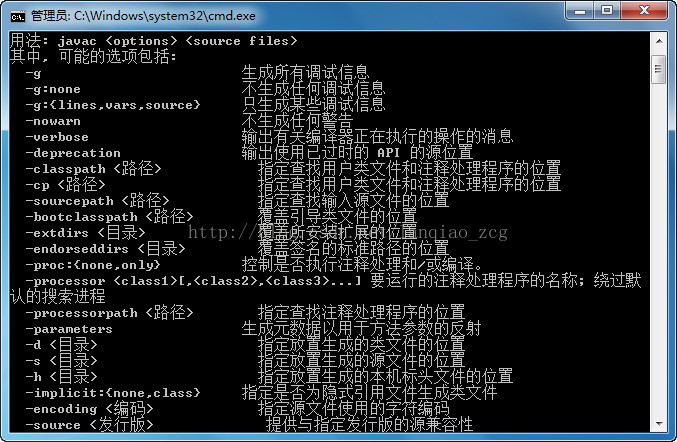
1.下载对应版本的JDK1.8安装,安装过程中的可以自定义安装目录,例如:选择安装目录的为D:\java\jdk-8u111-windows-x64
2.安装完成后,右击“我的电脑”依次点击“属性”--->“高级系统设置”--->“环境变量”
3.在“系统变量”中,设置3项属性,JAVA_HOME,PATH,CLASSPATH(大小写无所谓),若已存在则点击“编辑”,不存在则点击“新建”
4.JAVA_HOME 指明JDK安装路径,就是刚才安装时所选择的路径如下:D:\java\jdk-8u111-windows-x64
Path 项下添加:;%JAVA_HOME%\bin;%JAVA_HOME%\jre\bin,注意前面有个分号
CLASSPATH 项添加:.;%JAVA_HOME%\lib\dt.jar;%JAVA_HOME%\lib\tools.jar (要加.表示当前路径)
(如果这3项你都正确添加,就已经成功配置)
5.(如果不够自信,我们验证一下)
依次“开始”-->“运行”,键入“cmd”,键入命令“javac”,出现以下画面,说明环境变量配置成功。如图:
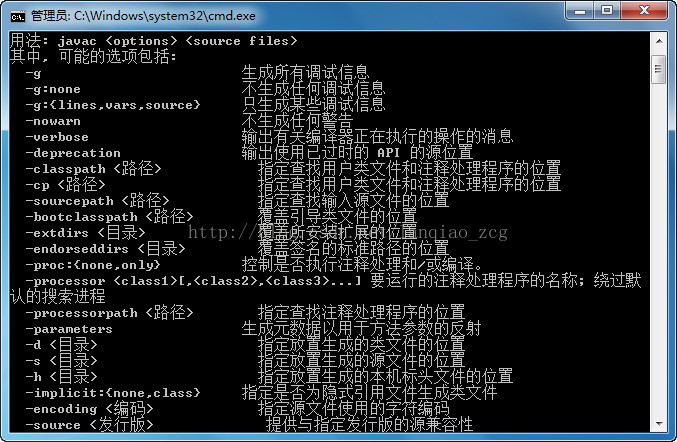
相关文章推荐
- Win7 操作系统下 Java环境变量的配置
- Win7环境下的Java和Android环境变量配置详解
- 手把手教你如何在win7(windows7)下进行java环境变量配置
- win7下配置java环境变量
- Win7环境下的Java和Android环境变量配置详解
- 初学java 之 环境变量配置win7 and linux
- [转]win7中java环境变量配置
- win7中Java之jdk环境变量配置详细步骤
- 在win7下配置java编译环境变量
- [Java-码农]win7(windows7)下java环境变量配置方法
- 如何在WIN7中配置JAVA环境变量
- win7(windows7)下java环境变量配置方法
- win7(windows7)下java环境变量配置方法
- Java1.7环境变量配置,分别在WIN7和ubuntu的环境下
- win7 下 java 环境变量配置
- win7下配置java环境变量
- win7上配置Java环境变量
- Win7 64位 Java 环境变量配置
- win7(windows7)下java环境变量配置方法
- win7下Java的环境变量的配置
